¿Cómo instalar y configurar Plex?
La mayoría sueña con eliminar los cables y retransmitir todos nuestro contenido multimedia (Vídeos, fotos, música y otros archivos a cualquier dispositivo que tengamos. Plex nos permitirá hacer streaming de tu contenido mediante la red local de tu casa, entre muchas otras cosas mas. Y por ello en este tutorial te enseñaremos a instalar y configurar de una manera correcta.
Con Plex puedes: reproducir tus contenidos a través de cualquier dispositivo que tengas en casa, sin la necesidad de Chromecast u otros dispositivos derivados del miracast. Pero eso es solo el principio.

Plex está compuesto por distintas herramientas. Plex es un reproductor de medios que reproduce todo tipo de vídeos, fotos, música y otro tipo de contenido aceptado por Plex. También funciona como media server, es decir, un servidor multimedia en donde guardas tu contenido y lo retransmites donde quieres, tanto en casa como a través de Internet. Existen apps de Plex para las distintas plataformas existentes en el mercado: PC, Mac, móviles y tablets iOS y Android, consolas Xbox y PlayStation, Smart TV, Roku, Chromecast, entre otras mas.
Incluye también herramientas para poder descargar caratulas, letras de canciones, resúmenes de películas y todos sus datos asociados, y así organizar toda tu colección.
Plex acepta plug-ins para acceder a servicios de streaming remotos. Algunos de estos servicios online pueden ser de pago, y otros dan acceso a contenido protegido por copyright, así que hay que tener cuidado con lo que se descarga.
En este tutorial les vamos a enseñar a como instalar y configurar su Plex, para acceder a su contenido desde cualquier pantalla de su casa, o a través de Internet.
Cómo instalar Plex
La idea es convertir su PC en un centro multimedia en donde ustedes previamente tendrán almacenados su contenido ya sea vídeos, fotos, y música. Para que con Plex lo retransmitamos a todos los dispositivos compatibles que anteriormente les hemos mencionado, desde móviles y tablets a consolas, Roku, Chromecast, etc. Incluso podemos compartirlo con un amigo a través de Internet.
Comenzamos con el tutorial descargando e instalando la aplicación Plex Media Server para Windows, disponible en su web oficial:
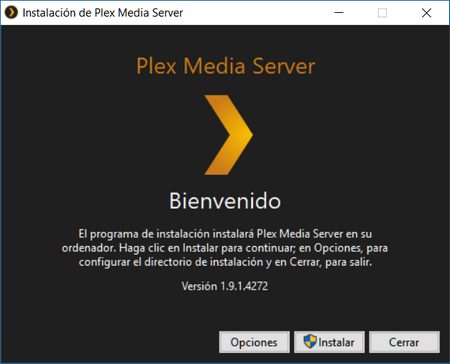
En Opciones podemos elegir la carpeta de instalación.
Plex Media Server se configura a través del navegador, así que al terminar de instalar se abrirá el navegador por defecto que tengáis con la dirección: 127.0.0.1:32400/web/index.html
Lo primero que nos pide es crear una cuenta gratuita. Aunque no es obligación, pero conviene hacerlo para poder acceder a Plex fuera de casa. o para que los dispositivos se conecten más fácilmente. Así que pulsamos en Sign Up, y creamos una cuenta. Es tan sencillo como elegir un nombre de usuario y una contraseña, y dar un email.
A continuación pondremos un nombre a nuestro servidor. Si queréis acceder al contenido fuera de casa, a través de Internet, marcamos la casilla Allow me to access my media outside my home:

El asistente que se pone en marcha la primera vez que usas Plex Media Server te pedirá que crees algunas Bibliotecas, con el botón Add Library. Vamos a pasar de esta opción porque primero queremos poner la aplicación en español, así que pulsamos en el botón Next, y en Done. ¡Listo!
Plex realizará un chequeo automático del ordenador para buscar contenido. De momento lo ignoramos y buscamos el botón Settings, en la esquina superior derecha. Lo activamos, y en Language ponemos Español, o el idioma que quieras usar.
Ya que estamos en Settings, entramos en el opción Calidad (ya se ha traduccido al español con la opción anterior) y en el apartado Video Quality elegimos la resolución y calidad del streaming, que dependerá de tu conexión a Internet:

Añadimos las Bibliotecas
Volvemos a la portada con el icono con forma de casa. El último paso para instalar Plex es crear nuestras Bibliotecas de contenido. Entramos en el menú de la izquierda, sección Bibliotecas, y vemos que aparece un botón + (Más). Damos clic en el para añadir una. Hay distintos temas: Películas, Series, Músicas, Fotos, u Otros vídeos:

Trata de elegir bien ya que Plex buscará caratulas, subtítulos, sinopsis, y otro contenido de apoyo en bases de datos públicas de Internet. En nuestro ejemplo vamos a usar vídeos propios, así que elegimos Otros vídeos, seleccionamos el idioma en el que está el contenido, y pasamos a elegir la carpeta en donde se guarda:

Daremos clic en Añadir Biblioteca, y todo el contenido se añadirá al catálogo de Bibliotecas al que podemos acceder desde el menú principal de la izquierda. Desde la Biblioteca es posible reproducir el contenido en el ordenador:

Si tenemos Chromecast, lo podemos enviar directamente a cualquier tele pulsando en el icono de Chromecast:
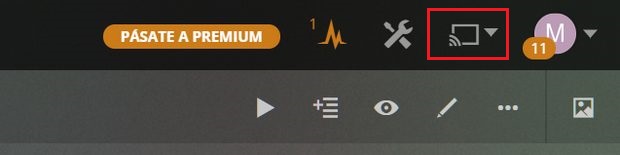
En cualquier momento es posible añadir contenido a nuestras Bibliotecas simplemente copiando ficheros dentro de las carpetas asociadas a cada una.
Conectando dispositivos al servidor Plex
Ya tenemos creado nuestro servidor Plex. Solo hay que descargar la app en los dispositivos donde queramos ver el contenido. Plex está disponible para casi la mayoría de las plataformas: iOS, Android, Roku, Chromecast, consolas PlayStation y Xbox, NVIDIA Shield, Smart TV, y mucho más. A través de este enlace de la web oficial podras descargar para la plataforma de tu preferencia y así acceder al contenido de la misma.
Instalamos la app de Plex en el dispositivo el cual queremos conectar al servidor. Como ejemplo, vamos a usar un smartphone Android. Descargamos Plex desde la tienda oficial Google Play y nos aseguramos de que el ordenador que usamos como servidor está encendido, con Plex activo en la barra de tareas.
Accedemos a la app del móvil e iniciamos sesión con el mismo usuario y contraseña el cual usamos en el servidor. Para ello hay que dar clic en Continúa con email, y luego en ¿Ya estás registrado? Accede mediante email.
En Android la app es gratuita, pero existe una opción de pago de unos 4€ que desbloquea la máxima calidad en la reproducción, y otras funciones.
En pantalla aparecerán las Bibliotecas y canales que tenemos en el servidor, y podremos disfrutar del contenido a través del dispositivo móvil o la consola. ¡Conseguido!

Invita a tus amigos
¿Sabias que también puedes compartir tus bibliotecas con todos tus amigos? Ellos de igual manera también podrán disfrutar tanto de tus bibliotecas como tu también las disfrutas. Para ello daremos clic en el nombre de usuario en la esquina superior derecha, y en el menú que aparece tocamos en Usuarios. Entramos en Amigos, y seleccionamos Invitar a un amigo:
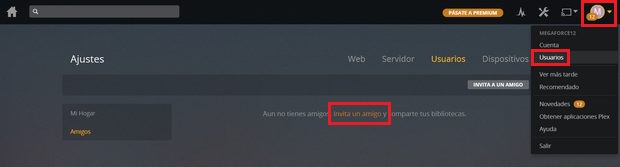
Deberá aceptar la invitación. Cuando lo haga, entra en su ficha para elegir las Bibliotecas que quieres compartir con tus amigos.
A través de Kodi
Configurar Plex Media Server a través del navegador no es muy cómodo. Si vais a usarlo mucho os conviene utilizar un programa de terceros que integre Plex, como Kodi.
Simplemente instalamos Kodi en el ordenador, y descargamos el add-on de Plex. Así podrás acceder al contenido de Plex pero con la interfaz de Kodi.
Plex es una forma sencilla de acceder a todo nuestro contenido multimedia en cualquier pantalla, sin usar cables. ¡Vale mucho la pena probarlo!
Esperamos y te haya servido de gran ayuda esta review, y recuerda que puedes visitarnos en DarkTV.
Recuerda darnos like en nuestra FanPage en Facebook :3

Gracias por su ayuda